فهرست مطالب:
- مرحله 1: جعبه گشایی و تشکر
- مرحله 2: شروع به کار
- مرحله 3: خراشیدن
- مرحله 4: سخت افزار
- مرحله 5: پیکربندی کنید
- مرحله ششم: کد نویسی
- مرحله 7: زمان موسیقی
- مرحله 8: ابزارهای کاغذی
- مرحله 9: بازی کنید
- مرحله 10: خبرنامه مدرسه - سرانجام شهرت

تصویری: کمک به کودکان با نیازهای ویژه - جادوی Makey Makey: 10 مرحله

2024 نویسنده: John Day | [email protected]. آخرین اصلاح شده: 2024-01-30 08:54

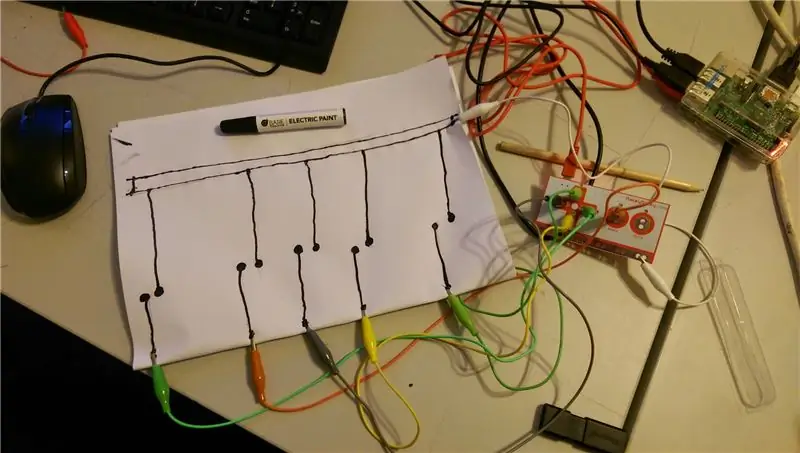

پروژه های Makey Makey »
عضو آدم می نویسد:
پس از دریافت 5 کیت Makey Makey در fizzPOP: The Birmingham Makerspace ، باید اعتراف کنم که برای ایده هایی در مورد نحوه استفاده از آنها گیر کرده بودم. بنابراین تصمیم گرفتم آنها را وارد کار کنم و آنها را با برخی از جوانان اوتیسم که با آنها کار می کنم امتحان کنم. معلوم شد که برای طیف اوتیسم کاملاً مناسب است ، فرصت کشف رنگ ، شکل و تجربیات حسی می تواند توجه را تحریک کند ، آرامش را تقویت کند ، یادگیری را تحریک کند و بسیار سرگرم کننده باشد.
مرحله 1: جعبه گشایی و تشکر


مایکی مکی "fizzPOP: The Birmingham Makerspace" 5 عدد از این کیت های کامل را ارسال کرد. از عکس می بینید که آنها دارای سرب و تکه های زیادی در یک قوطی قلع زیبا برای ذخیره سازی هستند.
با تشکر ، Makey Makey!
همچنین از آدم تشکر می کنم ، وقتی برای معرفی این کیت های سرگرم کننده به "بچه هایش" اختصاص داد و از طریق کاغذبازی به ما اجازه نوشتن آن را داد!
مرحله 2: شروع به کار

در ابتدا ما آزمایش های زیادی را که در ویدیوی نمایشی فوق العاده ای که در وب سایت Makey Makey مشاهده می کنید مشاهده می کنید.
makeymakey.com/
تنظیمات در اینجا به طور عمیق شرح داده شده است:
makeymakey.com/howto.php
بنابراین دیگر آن را هش نخواهیم کرد
یکی از مواردی که ما در آزمایش برخی از آزمایش ها مفید دانستیم ، استفاده از Raspberry Pi به جای رایانه شخصی بود - این بدان معناست که می توانیم آزمایش را در هر کجا بدون نگرانی از خرابی رایانه های شخصی گران قیمت و لپ تاپ ها انجام دهیم. این یک نگرانی خاص در محیط آموزشی است ، و به ویژه هنگام کار با کودکان با نیازهای ویژه.
خوشبختانه ، همانطور که Makey Makey وانمود می کند که یک صفحه کلید USB است ، فقط به Pi وصل و اجرا می شود.:-)
مرحله 3: خراشیدن
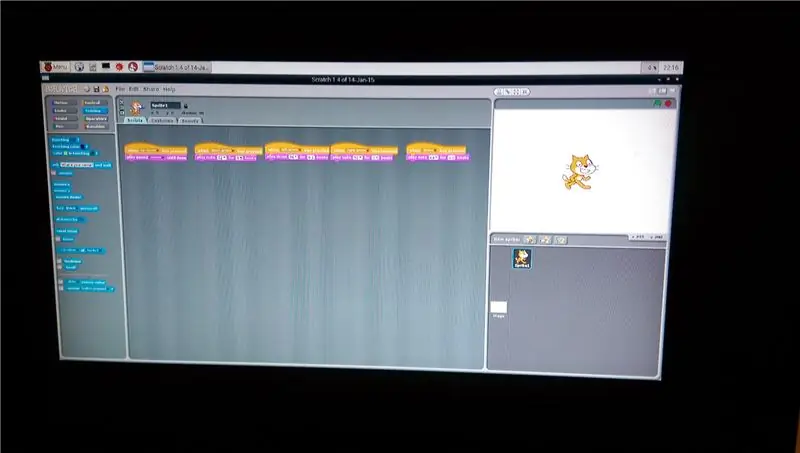
اولین کاری که ما انجام دادیم این بود که ببینیم آیا Makey Makey با "Scratch" یک ابزار برنامه نویسی بصری کار می کند که مدتی است برای بسیاری از دانش آموزان از آن استفاده می کنیم. و در واقع چنین شد.
ما چند آزمایش خودمان را انجام دادیم ، همانطور که در عکس ها نشان داده شده است.
مرحله 4: سخت افزار

شما نیاز خواهید داشت:
تخته Makey Makey
کابل USB به Micro-USB
7 گیره تمساح
6 پرش جهنده
(همه در بسته است!)
قلم رنگ برقی رسانای برهنه (همچنین می توانید از مداد نرم 6B استفاده کنید)
لوازم جانبی Raspberry Pi (ما این را طبق دستورالعمل هایی که می توانید در وب سایت Raspberry Pi پیدا کنید تنظیم کرده ایم)
مرحله 5: پیکربندی کنید

هنگامی که Pi کار می کرد ، در این مرحله ما MaKey MaKey را با کابل micro usb وصل کردیم و کلیپ های Alligator را به زمین ، اتصالات بالا ، پایین ، چپ ، راست متصل کردیم.
در این مرحله می توانید با فشار دادن خط فلزی در انتهای تخته و یکی از فلش ها ، گربه را آزمایش کنید و یک روشن شدن چراغ را مشاهده خواهید کرد.
مرحله ششم: کد نویسی

ما تصمیم گرفتیم ساخت ابزارهای خودمان با استفاده از یک زبان برنامه نویسی بصری به نام Scratch که در منوی شروع Pi (در صورت استفاده از NOOBS) پیدا خواهید کرد ، جالب خواهد بود. برنامه ما چیزی شبیه به این است.
(همچنین نمونه های بیشتری در https://scratch.mit.edu/ وجود دارد)
مرحله 7: زمان موسیقی
با استفاده از یکی از گیره های تمساح ، یک شی را به یکی از شاخه های روی برد وصل کردیم. امتحان کردن این کار با فویل قلع یا افراد دیگری که سرشان متفاوت است و با یکدیگر دست می دهند و غیره امتحان کننده است.
فقط به یاد داشته باشید که باید هر پیوند کلیدی را به نوار فلزی در انتهای تخته به طریقی ایجاد کنید.
سپس هربار که شی را لمس می کنید ، تمشک پی صدایی ایجاد می کند.
هر 5 مورد را سیم کشی کنید ، و هر شیء یادداشت متفاوتی خواهد داشت!
مرحله 8: ابزارهای کاغذی

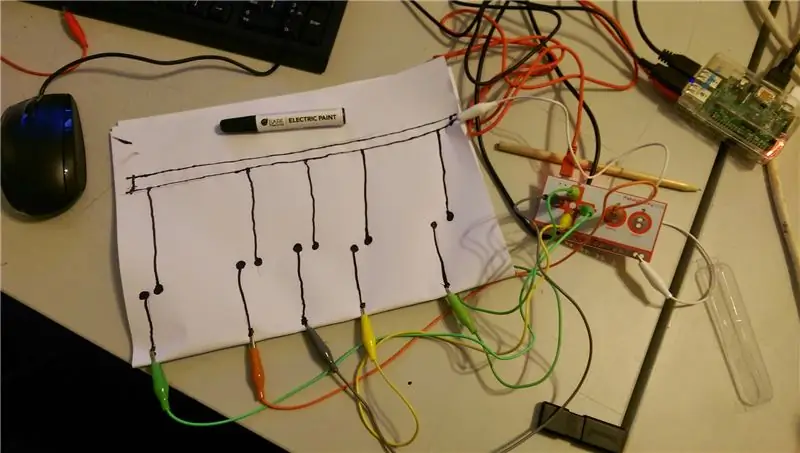
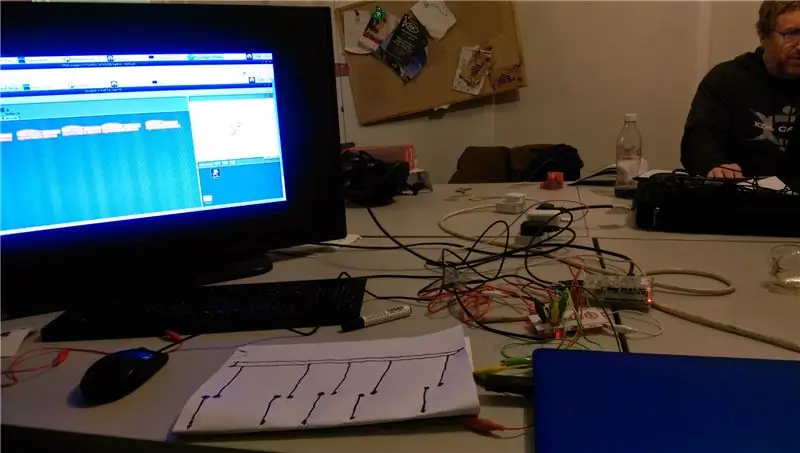
در مرحله بعد ما تصمیم گرفتیم ساخت دستگاه ورودی خودمان جالب باشد بنابراین ما از قلم جوهر رسانا استفاده کردیم و کنترل کننده را به صورت زیر طراحی کردیم.
سپس گیره های تمساح را پس از خشک شدن اضافه کنید.
(همچنین می توانید از یک خط سنگین از یک مداد نرم استفاده کنید)
مرحله 9: بازی کنید

پس از خشک شدن ، هر زمان که "کلید" کشیده را لمس کنید تا انگشت شما دو خط را بپوشاند ، برنامه Scratch صدای Pi را پخش می کند. شما می توانید ، همانطور که ما انجام دادیم ، هر کلید را به گونه ای برنامه ریزی کنید که یک یادداشت متفاوت باشد.
مرحله 10: خبرنامه مدرسه - سرانجام شهرت
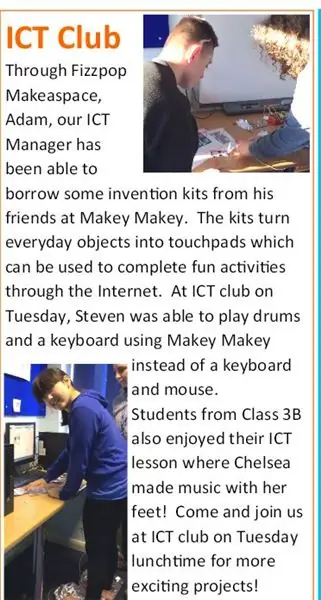
برای کسب اطلاعات بیشتر در مورد این مدرسه ویژه و دیدن عکس هایی از Makey Makey در حال استفاده ، به وب سایت مدرسه Baskerville مراجعه کنید!
www.baskvill.bham.sch.uk/
بچه ها آن را دوست داشتند!
توصیه شده:
بررسی چاپ بدون نرم افزار یا چاپگر ویژه با MS Excel (چاپ چک های بانکی): 6 مرحله

بررسی چاپ بدون نرم افزار یا چاپگر ویژه با MS Excel (چک چک بانکی): این یک دفترچه کار ساده اکسل است که برای نوشتن چک های بانکی پس از تأمین کنندگان آنها بسیار مفید است. شما نیازی به چاپگر یا نرم افزار خاصی ندارید ، فقط به کامپیوتر با MS Excel و چاپگر معمولی نیاز دارید. بله ، اکنون می توانید از
جعبه رویایی برای شخص ویژه زندگی شما: 11 مرحله (همراه با تصاویر)

جعبه رویایی برای شخص خاصی در زندگی شما: این جعبه کوچک تعداد روزهایی را که من و معشوقم با هم زندگی می کنیم ، بیان می کند. البته ، برای شما تاریخ می تواند هر چیزی باشد ، می تواند روزهای بعد از ازدواج شما را نشان دهد ، از روزی که شما و همسرتان ملاقات کرده اید ، روزی که نقل مکان کرده اید
مکعب نور واکنشی صدا ، ویژه در Hackspace: 5 مرحله

مکعب نور واکنشی صدا ، ویژه در Hackspace: مقدمه امروز ما قصد داریم یک مکعب چوبی واکنش پذیر صدا بسازیم. که در هماهنگی کامل با صداها یا ارتعاشات اطراف تغییر رنگ می دهد. در شماره 16 هک اسپیس مشخص شده است https://hackspace.raspberrypi.org/issues/16 سخت افزار مورد نیاز
تزئین ویژه هالووین - آینه جادویی: 5 مرحله (همراه با تصاویر)

دکوراسیون ویژه هالووین - آینه جادویی: من یک آینه جادویی به عنوان دکوراسیون ویژه هالووین انجام دادم. خیلی جالب است. شما می توانید هر چیزی را با آینه ، هر س questionال یا هر راز کوچک صحبت کنید. پس از مدتی ، پاسخ در آینه ظاهر می شود. این یک جادو است. هههه ….. بچه ها دوست دارن
چگونه می توان یک برنامه آموزشی ویژه را مشخص کرد: 4 مرحله
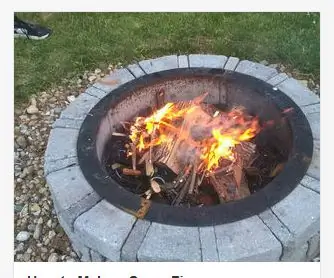
چگونه می توان ویژگی های آموزشی را نشان داد: وقتی شروع به کار با دستورالعمل کردم ، فقط دوست داشتم چیزهای جدید را ببینم و آنچه را که می دانم به اشتراک بگذارم ، اما همیشه می خواستم افراد بیشتری آنچه را که من می سازم ببینند. سپس یک روز ایمیلی دریافت کردم که می گفت دستورالعمل من مشخص شده است. من خیلی گیج شده بودم بنابراین بازی کردم
